Takmer všetci moderní používatelia smartphone vedia, že google pay je platobný systém, ktorý funguje perfektne na Android OS. Služba Google Pay je jedným z mnohých bezkontaktných platobných systémov, ktoré môžete uskutočniť pomocou mobilného telefónu. Uvedená aplikácia bola vyvinutá spoločnosťou Google, stojí za zmienku, že tento program je analogický s takým softvérom ako Apple Pay. Ak používateľ nevie, kde zaplatiť prostredníctvom služby Google Pay, môže si prečítať nižšie uvedený materiál. Článok zvažuje možnosť platiť za nákup v obchode prostredníctvom tohto programu. Jediná vec, ktorú bude treba brať do úvahy, je potreba predbežného nastavenia aplikácií krok za krokom. Zvážte všetky funkcie Obchodu Google Play, dozviete sa o nastavení účtu, pridaní kreditnej karty, spôsoboch nákupu, zásadách vrátenia tovaru a schopnosti spravovať osobné nastavenia.
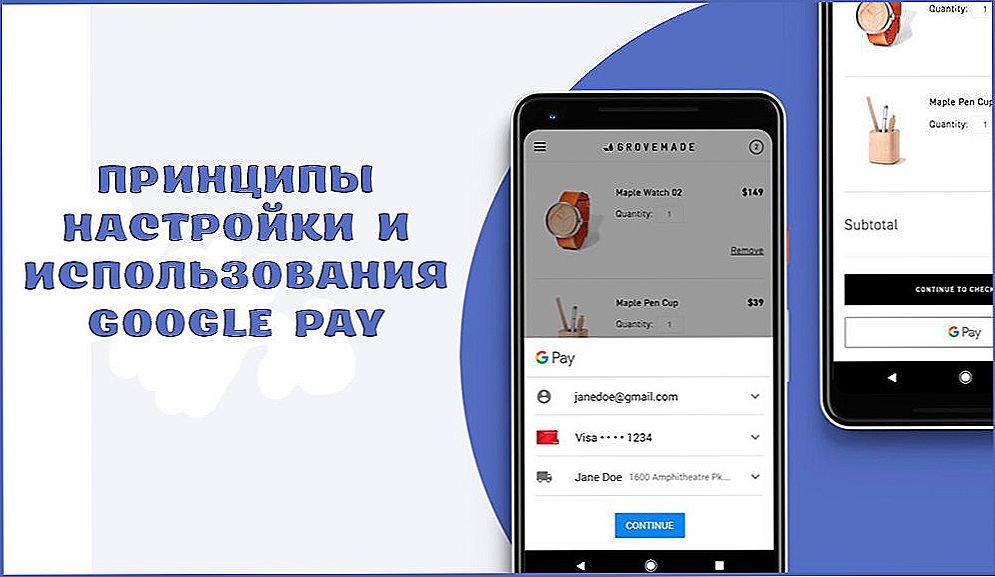
Podmienky používania so službou Google Pay.
obsah
- 1 Prihláste sa do služby Google Play
- 2 Vytvorte si účet Google
- 3 Pokyny na pridanie kreditnej karty
- 4 Prilepte kartu na platbu Google
- 5 Ako zaplatiť službou Google Pay
- 6 Platba bezkontaktných platieb bez použitia karty
- 7 záver
Prihláste sa do služby Google Play
Nastavenie systému bude jednoduchšie a rýchlejšie, ak má používateľ účet Google. Inými slovami, musí byť vytvorená adresa služby Gmail. V zásade je to základ, ktorý vám umožní pokračovať v "tesnej komunikácii" s programom Obchodu Google Play. Ak je účet platný, aplikácia vám umožní ľahko sa prihlásiť do systému tým, že najprv zadáte osobné údaje, najmä toto používateľské meno a heslo (štandardný postup pre všetky typické programy). Len pri absencii adresy bude musieť Gmail stráviť nejaký čas vytvorením. Hlavným nastavením služby Google Pay je mať telefón a spustiť tento softvér, ako aj postupné vykonávanie nižšie uvedených odporúčaní.
Vytvorte si účet Google
Po aktivácii aplikácie bude obchod Play nezávisle informovať používateľa o potrebe osobného prihlásenia do systému. Pri absencii osobnej adresy použite príkaz "Vytvoriť nový účet" (obrázok sa nachádza v spodnej časti obrazovky). Po vykonaní odkazu môže používateľ zadať svoje meno. Ďalším krokom je definícia s názvom, pomocou ktorého spoločnosť Google identifikuje používateľa.Informácie, ktoré sú uvedené vo vašom účte Gmail, budú použité pre spoločnosť Google. Ak sa vyskytnú ťažkosti pri zavádzaní určitých slov (často používané mená / prihlásenia sú zaneprázdnené), mali by ste vymyslieť niečo originálnejšie alebo zadajte svoje osobné údaje.
Po schválení názvu systémom budete musieť zadať heslo. Nemalo by sa zastaviť v deň narodenia alebo mena, je lepšie vybrať si frázu, ktorú si útočníci nemôžu vybrať, ale používateľ sám nebude môcť s časom zabudnúť. Najlepšie možno nazvať takým heslom, ktoré bude veľké a malé písmená a čísla (môžu sa použiť znaky). Úroveň komplexnosti vynájdeného hesla priamo ovplyvňuje rýchlosť jeho hackovania.
Ak chcete pripojiť službu Google Pay, okrem zadania používateľského mena a hesla musíte zadať osobné telefónne číslo. Tieto informácie sú užitočné, ak používateľ zabudne informácie o svojom účte. Následne na smartphone príde špeciálny kód, pomocou ktorého môžete obnoviť prístup do systému. Telefónne číslo bude užitočné, ak bude potrebné vykonať autorizáciu na dvoch úrovniach.Samozrejme, nemali by ste pridať osobné telefónne číslo v situácii, keď používateľ nečítal alebo nesúhlasí s politikou ochrany osobných údajov aplikácie.
Po vykonaní týchto krokov sa zobrazí stránka konečného účtu. Používateľovi sa sprístupnia najobľúbenejšie služby Google, ktorých interakcia sa vytvorí presne registráciou adresy služby Gmail. Všetky funkcie YouTube a Mapy Google budú k dispozícii len po prihlásení do účtu, používateľ bude mať prístup k ich nastaveniam a bude môcť používať uložené údaje.

Možnosti programu prepojeného prostredníctvom účtu by mali byť schválené príkazom "Ďalej", súhlasiť s podmienkami aplikácie av prípade potreby vytvoriť záložnú kópiu všetkého softvéru, ktorý je aktuálne nainštalovaný na smartfóne. Spolu s aplikáciami používanými spoločnosťou Google si "pamätajte" heslá z bezdrôtových sietí (Wi-Fi) a ďalšie osobné nastavenia. Ak nechcete všetko uložiť a skopírovať, mali by ste použiť príkaz "Ďalej" alebo zrušiť začiarknutie zoznamu uvedených akcií.
V tomto kroku sa počiatočná inštalácia a konfigurácia platieb Google považuje za úplnú.Používateľ je povinný uviesť údaje, ktoré sa určite týkajú platieb za služby a tovar. Platobné informácie sú užitočné, aby ste mohli rýchlo platiť za softvér, knihy alebo hudbu, ktoré sa predávajú za poplatok. Mimochodom, nie je potrebné pridávať kreditné karty, túto túžbu a potrebu každého jednotlivého užívateľa.
Pokyny na pridanie kreditnej karty
Okamžité použitie platieb Google je voliteľné, môžete pridať informácie o platbe, ale nepoužívajte okamžite svoje funkcie. Samozrejme, že na internete je veľké množstvo zdrojov, ktoré distribuujú určité dáta zadarmo, ak používateľ v zásade odmieta nákup akéhokoľvek obsahu, hudby alebo softvéru, čo znamená, že informácie o kreditnej karte nestojí za to, jednoducho tento krok preskočte. Môžete však voliteľne zadať údaje o kreditnej karte, ktoré vám pomôžu uskutočniť určité nákupy.

Ak chcete zistiť, ako používať platbu Google ako platobné zariadenie, mali by ste začať pridaním prvej karty. V prípade, že používateľ predtým viazal svoju kartu na konkrétny účet Google (pravdepodobne sa uskutočnili akvizície prostredníctvom služby Play Market), program automaticky "vytiahne" dáta a umožní vám vybrať túto kartu.V opačnom prípade pri absencii platobných kariet bude používateľ musieť zadať informácie týkajúce sa čísla karty, kódu CVV a doby platnosti platobnej karty. Zároveň sú potrebné údaje o mene a priezvisku majiteľa, číslo mobilného telefónu
Akonáhle sa zadajú údaje o osobných platbách, na smartphone sa odošle SMS, ktorá bude obsahovať potvrdzovací kód. Symboly so správou SMS by mali byť uvedené v špeciálnom poli programu. Okrem toho, že správa bude odoslaná programom, majiteľ platobnej karty dostane upozornenie od svojej banky, ktorá potvrdí úspešné pridanie údajov.

Prilepte kartu na platbu Google
Ak používate aplikáciu, viete, že pri pôvodných nastaveniach softvér vykoná požiadavku týkajúcu sa parametrov smartphonu. Po povolení prístupu bude možné pridať platobné karty patriace úplne k akýmkoľvek bankám. Pri spájaní viacerých kariet spravidla zostáva jeden hlavný a všetky ostatné sú pomocné. Ak sa uskutoční platba, peniaze budú z hlavnej karty zostatkom. Ak používateľ neurčuje samostatne hlavnú kartu, program to urobí pre neho a definuje kartu, ktorá bola najprv pridaná ako hlavná karta.
Aplikácia však umožňuje pridať darčekové a diskontné karty. Stojí za zmienku, že je to celkom jednoduché, potrebujete len číslo takejto karty, ako aj čiarový kód naskenovaný z nej. Niekedy sa používatelia stretávajú s problémami pri pridávaní takýchto kariet, s najväčšou pravdepodobnosťou vznikajú problémy v dôsledku nesprávnej podpory.

Ako zaplatiť službou Google Pay
Ak používateľ najskôr nainštaloval aplikáciu, určite stále nerozumel tomu, ako zaplatiť google pay. V skutočnosti je všetko jednoduché a cenovo dostupné. Akonáhle sa všetky uvedené kroky dokončia, nastavenie systému možno považovať za kompletné a pripravené na použitie. Teraz je smartphone pripravený na bezkontaktné platby. Ak chcete zaplatiť prostredníctvom služby Google Pay, musíte smartphone odomknúť a nie je potrebné aktivovať program. Používateľ môže priniesť svoje zariadenie na platobný terminál. Jediná vec, ktorú treba zvážiť, je, že terminál podporuje technológiu bezkontaktnej platby za nákupy. Všeobecne platí, že všetky typické terminály sú vybavené špeciálnym označením.
Držte telefón nad terminálom, kým sa nezobrazí upozornenie potvrdzujúce úspešnosť platby.Stojí za zmienku, že peniaze určite budú účtované z hlavnej karty, a nie z iných. Ak spojíte službu Google Pay, bude možné platiť za služby prostredníctvom služieb online. Bude možné nakupovať na Play Market, Uber, Yandex Taxi. Malo by sa pamätať na potrebu špecifikovať takýto spôsob platby ako "G Pay".

Platba bezkontaktných platieb bez použitia karty
Ak má používateľ záujem používať spôsob platby, ktorý nie je hlavný, mal by pochopiť, že iba jednorazovú platbu je možné uskutočniť pomocou základnej platobnej karty. Ak je potrebné často použiť určitý spôsob platby, mali by ste ho nastaviť ako hlavný. Ak preferovaná karta nie je nainštalovaná, ako hlavná karta, musíte najprv odomknúť smartphone, aktivovať softvér Google Pay a vybrať preferovanú kartu zo zoznamu pridaných kariet. Vykonajte túto akciu a pomôže to držať sprava doľava na hlavnej predvolenej mape.
Potom je vhodné priniesť smartphone so zadným panelom do platobného terminálu, ktorý dokáže bezkontaktnú platbu.Po výbere typu karty "Kredit" môže byť potrebné zadať heslo tejto karty (kód PIN vydaný bankou). Ak chcete určiť spôsob platby, pomôže vám sekcia Karty. V zozname pridaných si treba poznačiť kartu, z ktorej budú odpisované finančné prostriedky, po ktorom pripojíte smartphone k terminálu.
záver
Vyššie uvedený materiál popisuje hlavné kritériá na nastavenie platobného systému, ako je Google Pay. Prostredníctvom jednoduchých akcií môže používateľ pripojiť všetky platné platobné karty na svoj smartphone, vrátane zľavových a darčekových certifikátov. Program umožňuje bezkontaktné platby z primárnej karty používateľa bez aktivácie aplikácie.











